خانواده گلکسی نوت همیشه نماد اعتبار و قدرت سامسونگ در بین پرچمداران بودهاند و به لطف قابلیتهای اختصاصی و قلم جادویی S Pen جایگاه خاصی بین کاربران تجاری دارند. در این مطلب قابلیت های نوت ۲۰ اولترا که برای این دسته کاربران میتواند بسیار کاربردی باشد را مورد بررسی قرار داده و درباره امکانات نوت ۲۰ اولترا توضیحاتی را بیان کردهایم.
با اینکه در سالهای گذشته شاهد برندهای جدید و قدرتمندی در بازار اسمارتفونها هستیم، اما باز هم با استناد به آمار فروش، جایگاه جهانی و همچنین نظرات متعدد، این سامسونگ است که تاکنون پرچمدار دنیای اندروید بوده و صد البته بخش زیادی از این برتری را مرهون ویژگی های نوت ۲۰ اولترا است.
فهرست مطالب این مقاله:
- ایجاد فولدر و مرتبسازی نوتها و یادداشتها
- حاشیهنویسی روی فایلهای PDF
- همسان سازی با حسابکاری مایکروسافت و امضای دیجیتالی
- اتصال بیسیم به ویندوز
- Wireless Dex
- سخن پایانی
در سال 2020 سامسونگ با معرفی سری گلکسی نوت 20 شامل دو مدل پایه و اولترا که هر کدام نسخههای متفاوت 4G و 5G خود را دارند این راه را به خوبی ادامه داده است.

در ادامه مطلب قابلیت های قلم نوت ۲۰ اولترا باید گفت که پرچمدارانی که با انبوهی از ویژگیهای اختصاصی و پرکاربرد و به لطف طراحی خاص و زیبا، سختافزار و دوربینهای قدرتمند و رابط کاربری روان و بی نقص راه رقابت را برای دیگر برندها و پرچمداران سخت کردهاند.
در همین رابطه بخوانید:
- قابلیت های گوشی سامسونگ به همراه ترفندهای مخفی Samsung
اما مهمترین قابلیت های note 20 ultra که آن را از تمامی پرچمداران دنیای اندروید جدا میکند طراحی و شکل ظاهری آن نیست، حتی بحث سختافزاری هم چندان مطرح نیست بلکه قابلیت های قلم نوت 20 است که هویت متفاوتی به گلکسی نوت میدهد و دارد نسل به نسل بهتر و کارآمدتر میشود.

در ادامه مطلب ترفندهای نوت ۲۰ اولترا باید گفت که این قلم در گلکسی نوت 20 و نوت 20 اولترا با حفظ تمامی ویژگیهای قبلی ارتقاء بسیار خوبی داشته بطوری که در مدل پایه نوت 20 زمان تاخیر به 26 میلی ثانیه و در مدل اولترا به رقم استثنایی 9 میلی ثانیه رسیده است.
این اعداد بدین معنی است که تجربه حقیقی از نوشتن با این قلم میتواند کاملاً مشابه نوشتن با یک مداد یا خودکار روی کاغذ باشد و به عنوان قابلیت های قلم نوت 20 کاربر همان حس قلم و کاغذ را با این گوشیها تجربه میکند.
درباره دیگر امکانات گوشی نوت ۲۰ اولترا میتوان گفت که در روزگار امروزی سری پرچمداران گلکسی نوت سامسونگ با داشتن قلم S Pen ایدهآلترین گزینه برای کاربردهای تجاری و حرفهای محسوب میشوند.
در همین رابطه بخوانید:
- آموزش قابلیت های قلم S-Pen در نوت سامسونگ
افرادی همچون مدیران شرکتها، تاجران و فروشندگان کالا، سیاستمداران، اساتید دانشگاهها و دانشجویان و ... از جمله افرادی محسوب میشوند که میتوانند با بهرهمندی از کاربرد قلم نوت ۲۰ اولترا در کنار ساختار امنیتی قوی این گوشی، تعامل بهتری میان استفاده روزمره خود و دنیای دیجیتال برقرار کنند.
در ادامه مطلب قابلیت های گوشی نوت ۲۰ اولترا قصد داریم به سراغ قابلیت های نوت ۲۰ اولترا برویم که بطور خاص برای استفادههای تجاری و آموزشی توسعه یافته است. اگرچه برخی از امکانات نوت ۲۰ اولترا بطور موازی در برخی محصولات دیگر نظیر تبلتهای جدید سری گلکسی تب اس 7 و یا برخی دیگر از گوشیهای گلکسی نوت به واسطه بروزرسانی در دسترس است.
ایجاد فولدر و مرتبسازی نوتها و یادداشتها
به عنوان یکی از ترفندهای نوت ۲۰ اولترا باید گفت که در نسخههای قدیمی اپلیکیشن Samsung Notes که تقریباً در تمامی گوشیهای سامسونگ وجود دارد، تمامی نوتها و یادداشتهایی که نوشته میشدند بطور پیش فرض یکجا به نمایش در میآمدند.
اما در بروزرسانی جدید که شروع آن با عرضه دو گوشی گلکسی نوت 20 و نوت 20 اولترا آغاز شده اکنون به عنوان جدیدترین ویژگی های نوت ۲۰ اولترا کاربر این امکان را خواهد داشت تا شخصیسازیهای بیشتری را روی یادداشتها اعمال کند.
اکنون به عنوان قابلیت های note 20 ultra این امکان وجود دارد تا نوتها را فولدربندی کرده و به عنوان یکی از قابلیت های قلم نوت 20 حتی بصورت تو در تو درون هر فولدر دوباره فولدر دیگری ایجاد کنید. با استفاده از کاربرد قلم نوت ۲۰ اولترا، دستهبندی نوتها و یادداشتها و همچنین جستجو برای نوشتهای خاص بسیار آسان خواهد شد.
در همین رابطه بخوانید:
- قابلیت امنیتی جدید برای گوشیهای سامسونگ؛ AltZLife محافظ حریم خصوصی شما!
در ادامه بررسی اپشن های نوت ۲۰ اولترا باید گفت که اگر از مهاجران قدیمی گوشیهای گلکسی نوت با انبوهی از نوشتهها هستید، باز هم جای نگرانی نیست. با قابلیت های نوت ۲۰ اولترا و اپلیکیشن جدید Samsung Notes با همسان سازی اکانت سامسونگ روی گوشی جدید تمامی نوتها و یادداشتهای جدید را به شما نشان میدهد و امکان تبدیل فرمت نوشتههای قدیمی به جدید را برایتان فراهم میکند تا آنها را هم درون فولدرهای خود مرتب کنید.
اما این تنها ویژگی های نوت ۲۰ اولترا در شخصیسازی و بهینهتر کردن اپلیکیشن Samsung Notes نیست. تا پیش از این در اپلیکیشن قدیمی نه تنها امکان ایجاد شمارش صفحات برای نوشتههای جدید وجود نداشت، بلکه نمیتوانستید رنگ پسزمینه را هم تغییر دهید.
اما به عنوان ترفندهای نوت ۲۰ اولترا اکنون این موارد به اپلیکیشن جدید اضافه شده و حتی امکان این را خواهید داشت تا پترن دلخواهی را همانند یک صفحه یک دفتر یادداشت به پس زمینه اضافه کنید تا نوشتن چندین سطر پشت سر هم آسانتر و منظمتر انجام شود.
حاشیهنویسی روی فایلهای PDF
در ادامه بررسی کارایی قلم نوت ۲۰ اولترا باید بگوییم که بسیاری از کاربران تمایل دارند که فایلهای PDF مثل یک مقاله علمی یا یک راهنمای کار با محصول و یا حتی صورتحساب مخارج خود را روی گوشی مشاهده کنند.
به عنوان یکی از جذابترین قابلیت های نوت ۲۰ اولترا تا پیش از این اگر میخواستید روی فایلهای PDF نکات دلخواهی را اضافه کنید مجبور بودید تا آنها را پرینت کرده و سپس با خودکار روی آنها یادداشت بنویسید، اما اکنون اپلیکیشن جدید Samsung Notes کار را بسیار راحت کرده است.
در همین رابطه بخوانید:
- ترفندها، امکانات، ویژگی ها و قابلیت های گوشی a32
در اثنای بررسی قلم نوت ۲۰ اولترا باید گفت با ورود به Samsung Notes یک گزینه جدید کنار دکمه جستجو اضافه شده که با کمک آن میتوانید فایلهای PDF ذخیرهشده روی گوشی را وارد این اپلیکیشن کنید. به عنوان کاربرد قلم نوت ۲۰ اولترا با اضافه شدن فایلهای PDF و باز کردن آنها از طریق همین اپلیکیشن به راحتی میتوان روی هر قسمتی از صفحات با قلم و رنگ دلخواه یادداشتها را اضافه کرد.
نکته جذابتر از قابلیت های Note 20 Ultra اینکه در کنار این ویژگی کار را تکمیل میکند، امکان تشخیص دستخط و تبدیل نوشتهها به متون کاراکتری است که باعث میشود در پایان کار حاشیهنویسی بتوانید تمامی نوشتهها را به متن قابل کپی تبدیل کنید.
ضمناً اپلیکیشن Samsung Notes اکنون از تشخیص دستخط فارسی به خوبی پشتیبانی میکند و توانایی آن در تشخیص کلمات و جداسازی نیز بسیار خوب به نظر میرسد.

برای آشنایی با کار با گوشی نوت ۲۰ اولترا تصور کنید در کلاس درس هستید و جزوه درسی شما یک فایل PDF است و نیاز به ثبت نکات و نوشتن یادداشت دارید، با این قابلیت دیگر نیازی نیست که نسخه پرینت شده و کاغذی جزوه را برای یادداشت و حاشیه نویسی به همراه داشته باشید.
با بهرهگیری از امکانات نوت ۲۰ اولترا همه چیز را میتوانید روی گوشی خود و همان فایل PDF ثبت کنید و حتی به سادگی پس از اتمام کلاس آن را با دیگران در فرمتهای مختلف به اشتراک بگذارید.
در همین رابطه بخوانید:
- ویژگی های اندروید ۱۳ به همراه تغییرات قابلیت های جدید اندروید 13
درباره امکانات قلم نوت ۲۰ اولترا باید گفت که حتی اگر یک فروشنده تجاری هستید و لیست خرید محصولات را بررسی میکنید، دیگر نیازی به داشتن فاکتورهای کاغذی نیست و میتوانید به آسانی قیمت محصولات و توضیحات هر محصول را روی فایل PDF فاکتور نوشته و آن را برای خریدار بفرستید.
و در آخر از دیگر امکانات نوت ۲۰ اولترا که برای حاشیهنویسی بسیار مناسب به نظر میرسد، امکان رسم اشکال هندسی روی نوشتهها و فایلهای PDF است. کافیست با انتخاب این گزینه از نوار ابزار پایین صفحه یک شکل هندسی مثل مربع یا ستاره را روی صفحه بکشید تا گلکسی نوت 20 آن را تصحیح کرده و روی متن اضافه کند.
همسان سازی با حسابکاری مایکروسافت و امضای دیجیتالی
به عنوان یکی دیگر از ترفندهای نوت ۲۰ اولترا در رویداد آنلاین معرفی گلکسی نوت 20 و نوت 20 اولترا شاهد بودیم که سامسونگ و مایکروسافت خبر از همکاری نزدیک برای ایجاد تجربه کاربری بهتر خریداران این دو گوشی دادند.
در همین رابطه بخوانید:
- بهترین ترفند های جالب و مخفی اندروید
یکی از نتایج این همکاری اختصاصی در قالب یکی از ویژگی های نوت ۲۰ اولترا ظاهر شده و آن امکان وارد کردن حساب کاربری مایکروسافت در اپلیکیشن Samsung Notes است که باعث میشود کاربر با وارد کردن حساب کاربری خود در این اپلیکیشن، امکان همسان سازی نوتها و یادداشتها را با اپلیکیشن اختصاصی Microsoft One Note داشته باشد.
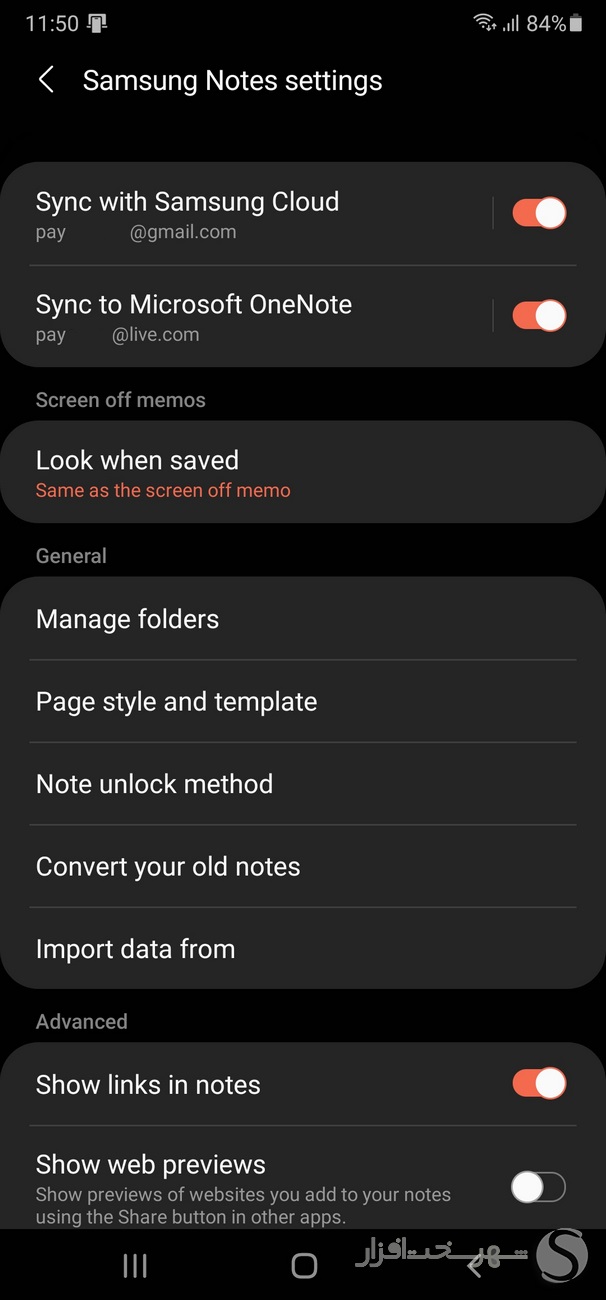
این کاربرد قلم نوت ۲۰ اولترا به کاربر این امکان را میدهد تا یک نسخه از تمامی فایلهای ذخیرهشده در Samsung Notes را بصورت همزمان در نسخه تحت وب Microsoft OutLook مشاهده کرده و از طریق پنل اختصاصی آنها را به ایمیل خود وارد کند.

پرکاربردترین ویژگی که این قابلیت های Note 20 Ultra در اختیار کاربر خواهد گذاشت، امکان وارد کردن نمونه امضا است. تصور کنید یک ایمیل مهم را نوشته و قصد دارید آن را برای همکار خود بفرستید، اما همزمان نیاز هم دارید که امضای خود را پای نامه قرار دهید.
در همین رابطه بخوانید:
- ترفند افزایش سرعت اثر انگشت زیر نمایشگر گوشی
راهکارهای قدیمی شامل عکس گرفتن از امضا روی برگه سفید تا اسکن کردن امضا همگی دست و پا گیر بودند، اما با این قابلیت های قلم نوت 20 شما به راحتی میتوانید نمونه امضا خود را در Samsung Notes ایجاد کرده و به لطف همسان سازی با حساب مایکروسافت، در نسخه تحت وب Microsoft OutLook به انتهای ایمیل خود اضافه کنید.
البته به خاطر داشته باشید این ویژگی فعلاً تنها برای نسخه تحت وب Microsoft Outlook در دسترس است و شامل سرویسها و پلتفرمهای دیگر نمیشود.
اتصال بیسیم به ویندوز
درباره دیگر قابلیت های نوت ۲۰ اولترا باید گفت که تصور کنید مشغول استفاده از لپتاپ یا کامپیوتر رومیزی خود هستید و نیاز دارید همزمان از گوشی نیز استفاده کنید. برای درک بهتر ویژگی های قلم نوت ۲۰ اولترا بعنوان مثال مشغول تولید محتوا یا کدنویسی هستید و نیاز دارید بطور همزمان تماس ویدئویی برقرار کنید یا به محتوای اسناد مورد نیاز روی گوشی دسترسی داشته باشید.
این یکی از امکانات نوت ۲۰ اولترا و از نتایج توافق همکاری فی مابین مایکروسافت و سامسونگ است که به کاربر اجازه میدهد با داشتن گوشیهای پرچمدار سری گلکسی نوت 20 بتواند اتصال بیسیم بین گوشی و کامپیوتر برقرار کند.
برای استفاده از این ترفندهای نوت ۲۰ اولترا احتیاج به داشتن نسخه سیستمعامل ویندوز 10 و نصب کردن اپلیکیشن Your Phone Companion بر روی گوشی و کامپیوتر است. این اپلیکیشن برای نسخه اندروید در فروشگاه گوگل پلی و برای ویندوز هم در فروشگاه مایکروسافت موجود است.
برای راهاندازی و استفاده از این ویژگی های نوت ۲۰ اولترا لازم است که اینترنت روی هر دو دستگاه برقرار بوده و از یک اکانت مشترک مایکروسافت استفاده شود.
در همین رابطه بخوانید:
- ترفند جدید متخلفان برای دور زدن سامانه گوشی مسافری
برای شناسایی کامپیوتر مورد نظر به گوشی گلکسی نوت 20 کافیست از منوی نوتفیکیشنها گزینه Link to Windows انتخاب شود و سپس با گزینه Add Device و اسکن کد QR نمایش داده شده توسط دوربین گوشی هر دو دستگاه شناسایی و متصل خواهند شد.

به عنوان دیگر قابلیت های قلم نوت ۲۰ باید گفت که پس از اتصال درون برنامه Your Phone (ویندوز 10) چندین گزینه در کنار خواهید دید که شامل نمایش نوتفیکیشنها، پیامهای رسیده، عکسهای ذخیرهشده، تماسها و مهمترین آنها اپلیکیشنهای نصب شده است.
در ادامه مطلب کاربرد قلم نوت ۲۰ اولترا باید گفت در صورتی که هر دو دستگاه به یک روتر WiFi مشترک متصل شده باشند اپلیکیشن ویندوزی این امکان را میدهد تا تصویری زنده از نمایشگر گلکسی نوت 20 را روی نمایشگر کامپیوتر خود ببینید، اپلیکیشنها را باز کنید و به راحتی گوشی را از درون کامپیوتر کنترل کنید. علاوه بر این قابلیت های note 20 ultra، حتی میتوانید دوربین گوشی را روی کامپیوتر باز کرده و از درون ویندوز عکس و فیلم تهیه کنید.
برای استفاده از قابلیت های دوربین نوت ۲۰ اولترا دقت کنید به دلیل حجم داده زیاد در حین استفاده از اپلیکیشنها درون ویندوز، این قابلیت های قلم نوت 20 تنها در صورت اتصال به یک روتر WiFi مشترک امکانپذیر است، اما مابقی مودها نظیر تماس، SMSها و تصاویر ضبط شده روی گوشی نیاز به این محدودیت ندارند و بدون اتصال به روتر مشترک و با اینترنتهای جداگانه نیز قابل استفاده هستند.

برای اینکه بتوانید تصویر صفحه گوشی و اجرای اپلیکیشنها را روانتر ببینید لازم است که از یک روتر قدرتمند استفاده کرده و حتیالامکان در فاصلهای نزدیک به آن قرار داشته باشید تا از حداکثر پهنای باند استفاده کنید.
Wireless Dex
از زمان معرفی گلکسی S8 و نوت 8 یک قابلیت جذاب با این گوشیها همراه شد و آن هم Dex Station بود که امکان استفاده از گوشی را همانند یک کامپیوتر فراهم میکرد.
تا قبل از سری گلکسی نوت 20، کاربر برای بهرهمندی از این قابلیت نیاز به تهیه ایستگاه Dex جداگانه بود، اما به عنوان قابلیت های نوت ۲۰ اولترا دیگر نیازی به دستگاه واسط نیست و این کار از طریق اتصال بیسیم با تلویزیون یا نمایشگر انجام میشود.
اگرچه کماکان امکان استفاده از Dex Station های قدیمی برای اتصال با کابل را خواهید داشت، اما اگر تلویزیون یا نمایشگر شما دارای امکان Miracast و Wireless Content Sharing است هیچ ابزاری لازم نخواهید داشت.
امروزه اکثر تلویزیونها دارای WiFi داخلی هستند و این امکان را فراهم میکنند. قابلیت Wireless Dex محدود به برند تلویزیون خاصی نمیشود و با تمامی تلویزیونها که WiFi داخلی دارند کار میکند، اما در تستهای ما سازگاری کامل با تلویزیونهای سامسونگ وجود دارد و به عنوان یکی از امکانات نوت ۲۰ اولترا اتصال به سادگی و با سرعت انجام میشود.
برای استفاده از ترفندهای نوت ۲۰ اولترا و اتصال کافیست از روشن بودن WiFi تلویزیون خود مطمئن شوید و سپس از منوی نوتفیکیشنها گزینه Dex را انتخاب کنید. پس از تایید اتصال روی تلویزیون ارتباط بصورت خودکار برقرار میشود و ظاهر دسکتاپ گوشی روی تلویزیون نمایش داده میشود.
در این فضا میتوانید کنترل کاملی روی تمامی عملکرد گوشی داشته باشید و همانند یک کامپیوتر ویندوزی از اپلیکیشنهای اندرویدی نصب شده روی گوشی استفاده کنید.
تصور کنید در یک جلسه مهم کاری هستید و نیاز دارید که یک فایل ویدئویی را روی تلویزیون به دیگران نشان دهید، با استفاده از ویژگی های نوت ۲۰ اولترا دیگر نیازی به تهیه تبدیلهای جداگانه برای این کار نیست و به سادگی کنترل همه چیز از طریق خود گوشی انجام میشود.
برای کنترل نشانگر ماوس هم صفحه نمایش خود گوشی تبدیل به یک تاچپد بزرگ شده که با یک لمس شبیه به کلیک چپ ماوس عمل میکند و با لمس دو انگشتی امکان زوم و بزرگنمایی را فراهم میکند.

در صورتی که علاوه بر بهرهمندی از کاربرد قلم نوت ۲۰ اولترا نیاز به تایپ کردن هم داشته باشید، کیبورد روی صفحه گوشی ظاهر میشود و میتوانید تایپ کنید. اگر تمایلی به استفاده از کیبورد و تاچپد گوشی ندارید میتوانید یک کیبورد و ماوس بلوتوث یا کابلی را توسط تبدیل OTG به گوشی متصل کرده و از آنها استفاده کنید.
سخن پایانی
در انتهای مطلب آموزش کار با گوشی نوت 20 اولترا باید بگوییم که گلکسی نوت 20 و نوت 20 اولترا در حال حاضر بهترین و قویترین گوشیهای پرچمدار سامسونگ در بازار هستند. با توجه به این که هیچ پرچمداری در بازار نیست که مجهز به قلمی همانند S Pen باشد و قابلیت های note 20 ultra را داشته باشد، میتوان گفت که سری گلکسی نوت 20 کاملترین و مجهزترین گزینه ممکن برای یک کاربر حرفهای خواهد بود.

اگر به دنبال پرچمداری هستید که ورای مشخصات سختافزاری، دوربین، باتری و ... تمام نیازها و خلاءهای کاری شما را برطرف کند و نقشی همانند یک کامپیوتر شخصی واقعی را برایتان ایفا کند، حس واقعی نوشتن و خلق کردن ایدهها را فراهم کند، راههای ارتباطی متنوع و پرکاربردی را در اختیار قرار دهد و در زمینه تعامل میان کاربر و سیستم عامل دست بالا را میان بقیه پرچمداران داشته باشد، بهرهمندی از گوشی نوت 20 اولترا و قابلیت های قلم نوت 20 یکی از بهترین گزینههای ممکن محسوب میشود.



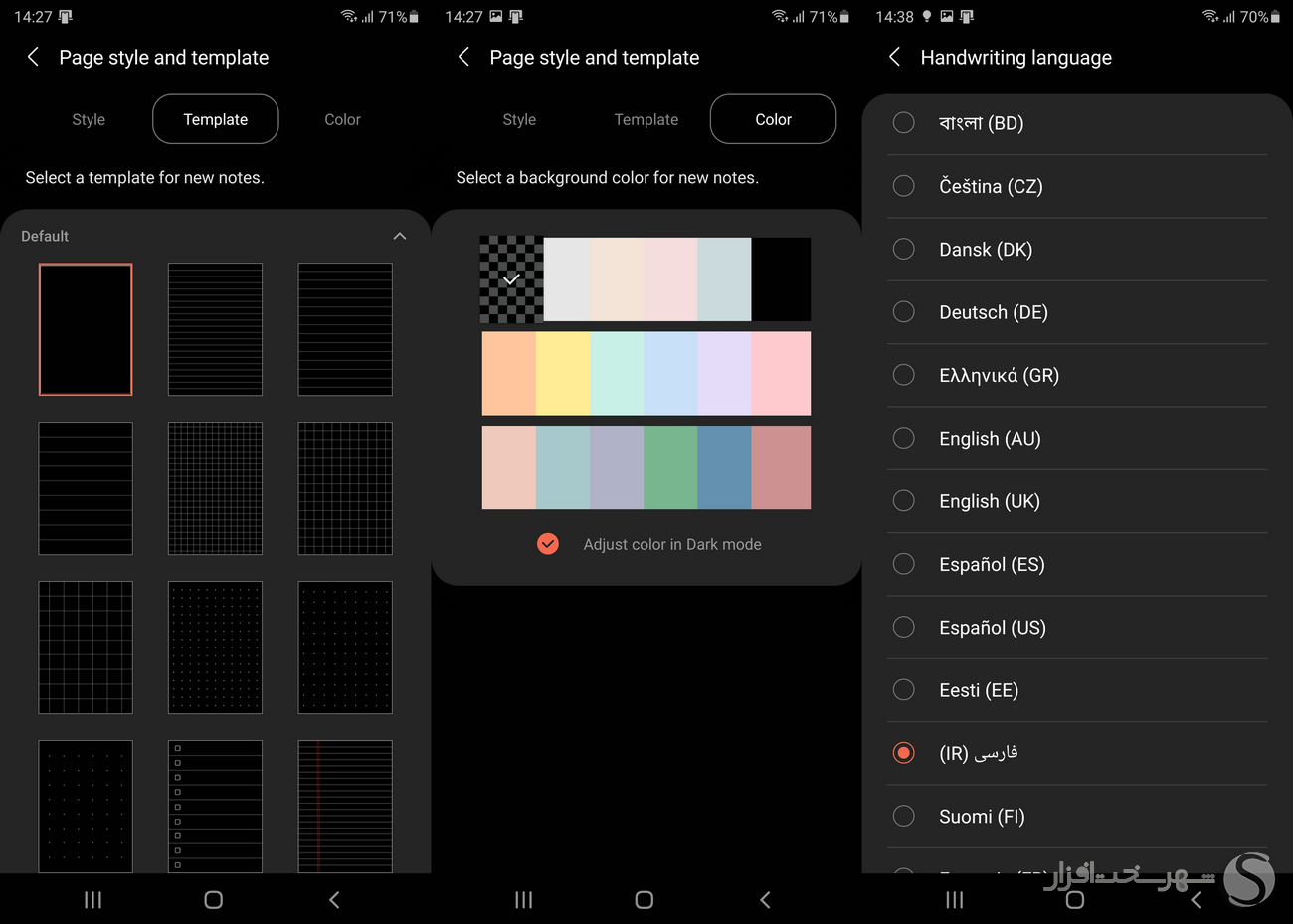



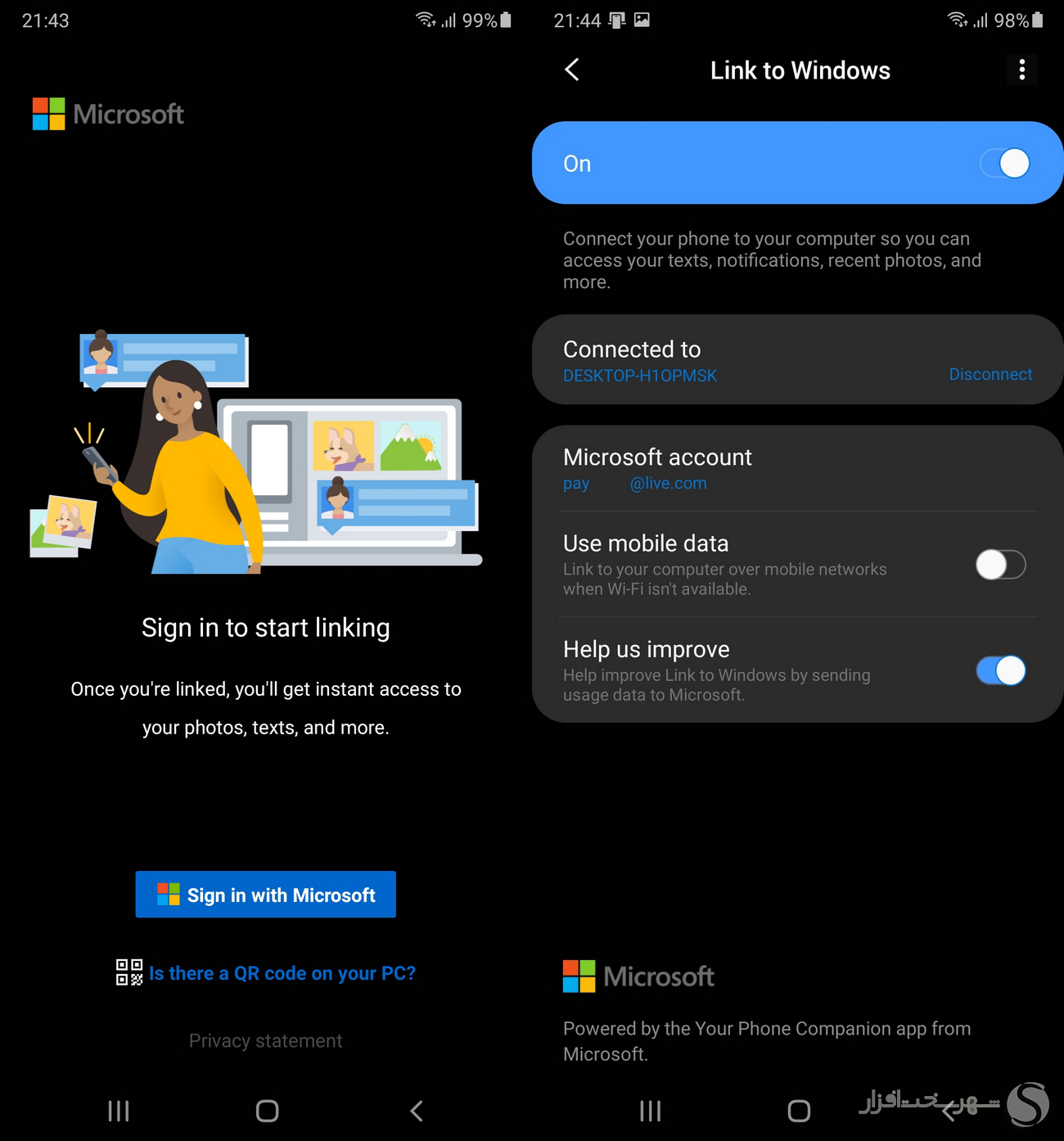
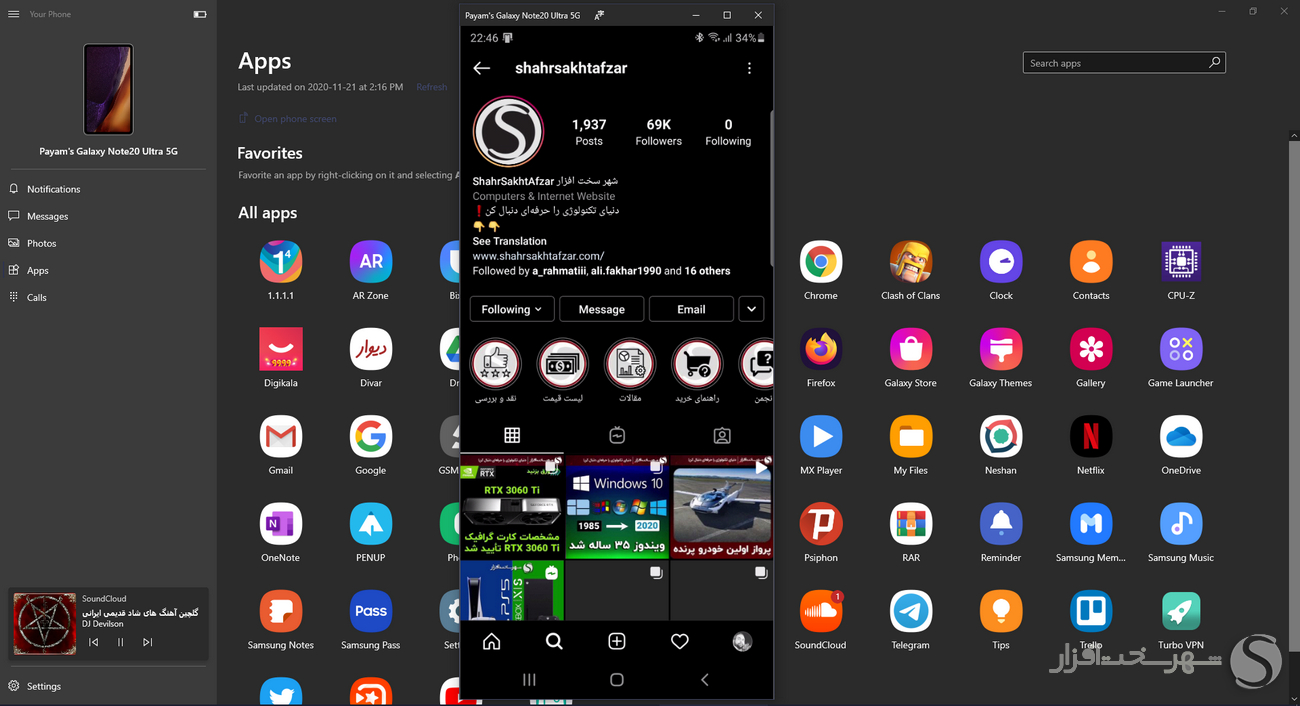
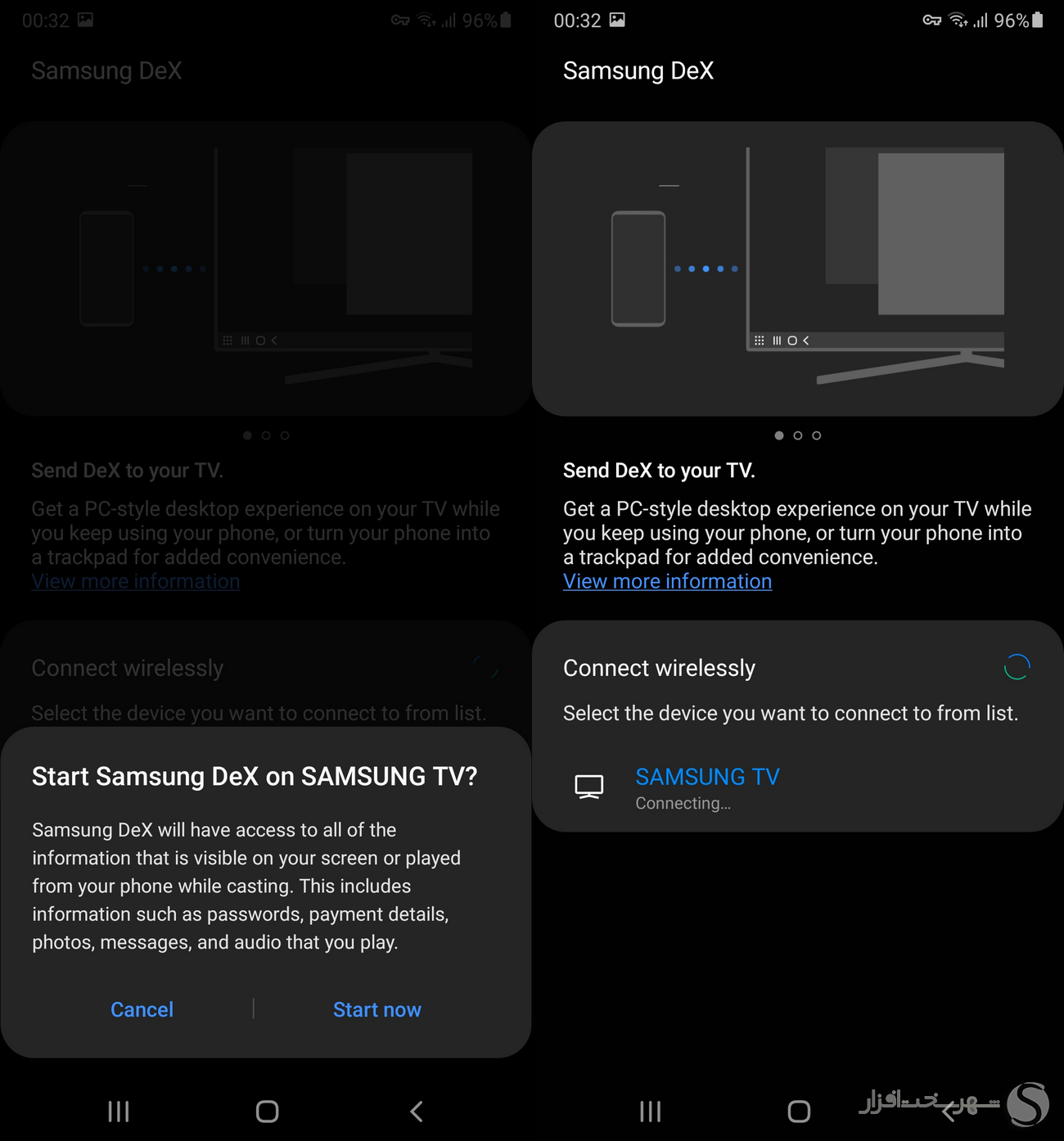
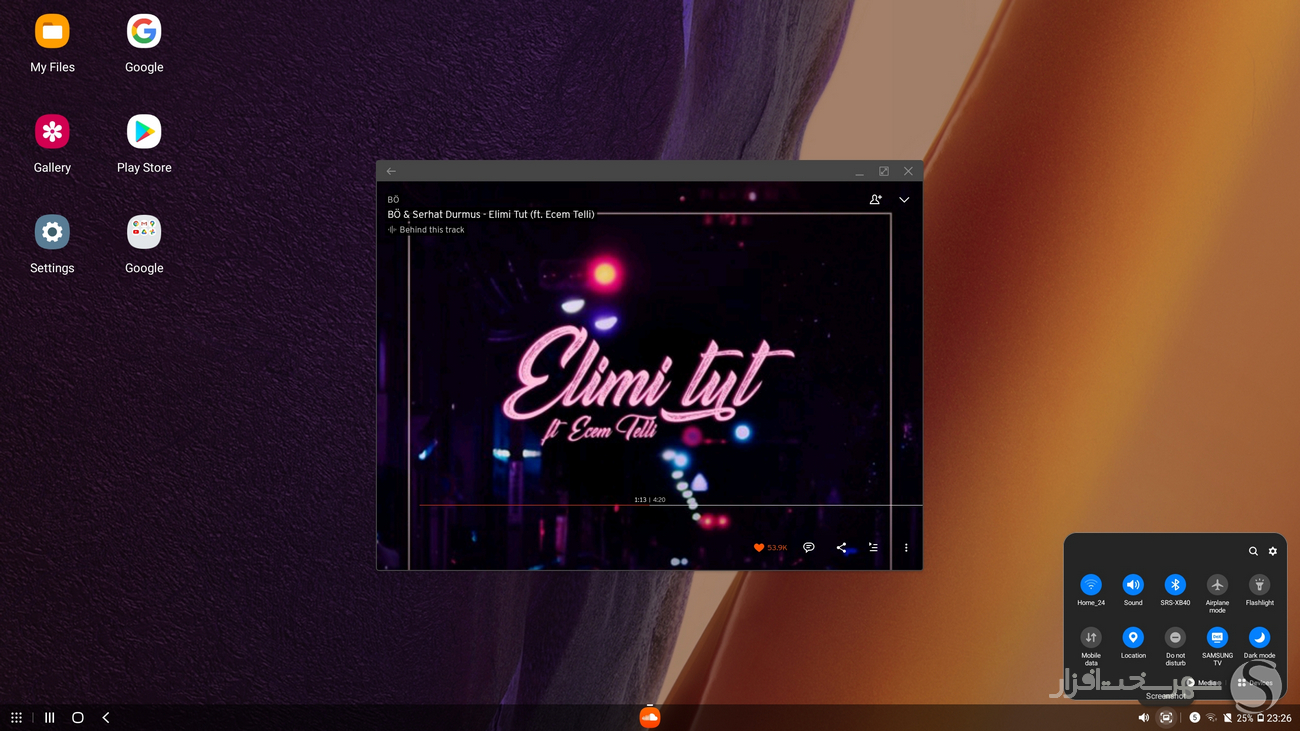












نظر خود را اضافه کنید.
برای ارسال نظر وارد شوید
ارسال نظر بدون عضویت در سایت